SharePoint WebPart 管理工具使用图解图文教程
经常要导入导出WebPart,非常的频繁,然后就需要一个个导出,然后一个个导入,非常繁琐;闲暇之际,就考虑能不能自动化一下,把这个功能写成一个工具,可以方便的管理WebPart。
工具的主要功能就是为页面添加、删除WebPart,对已经修改好的页面,可以导入导出页面上所有的WebPart。不过由于时间仓促,没有导出WebPart所在的WebPartZone,不过手动拖动还是很便捷的,呵呵。
下面,就进入WebPart管理工具的演示阶段吧,对了,忘了说了,如果有需要类似功能的朋友,可以去Github上下载工具,并且欢迎提意见,在时间方便的时候,也会对工具进行更新。如果您觉得工具还有点点帮助,欢迎对本文点赞,也欢迎对Github上的分享点赞,在此先谢过了。
1、打开一个SharePoint页面,如下图:
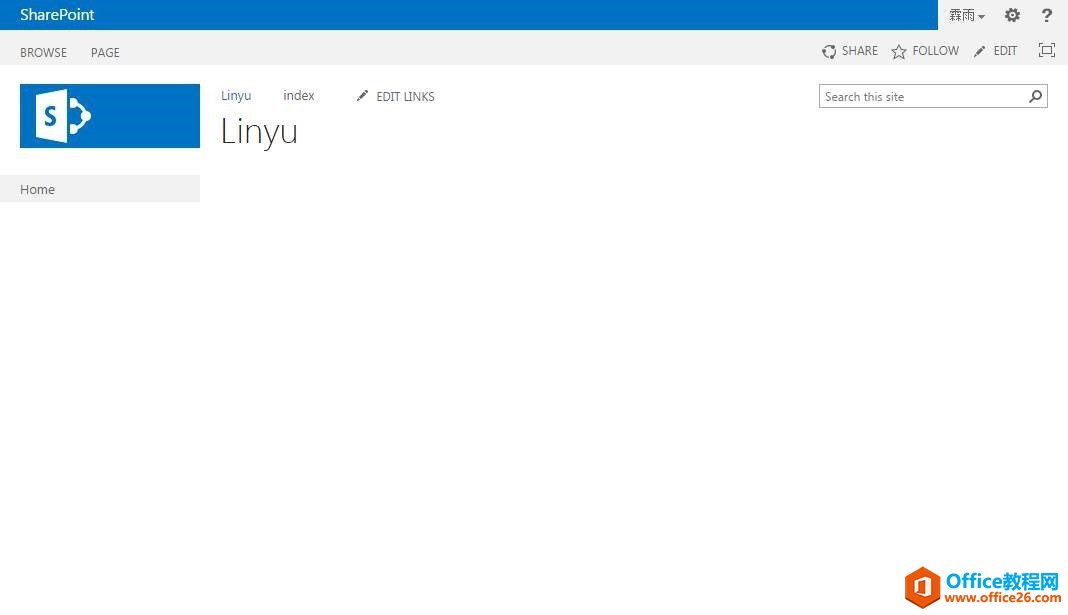
2、打开SharePoint WebPart Manager Tool,输入站点Url、Web Url、页面地址,然后点击Load,即可读取网站上所有的webpart,如下图:
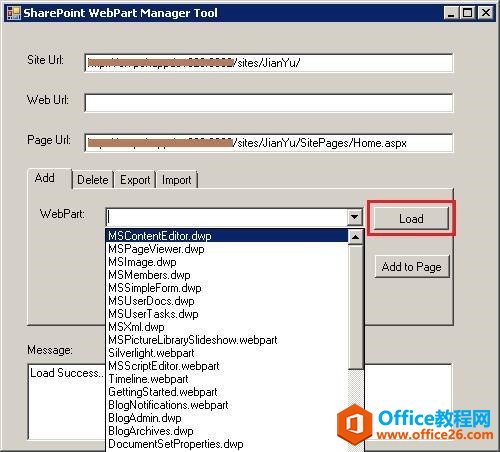
3、选中一个webpart,点击Add to Page,即可添加到页面上,如下图:
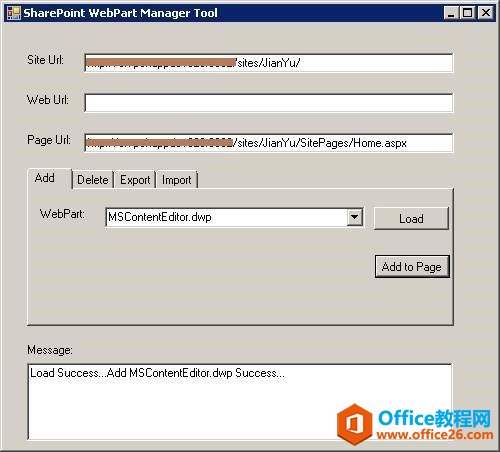
4、通过SharePoint WebPart Manager Tool添加webpart的页面,如下图:
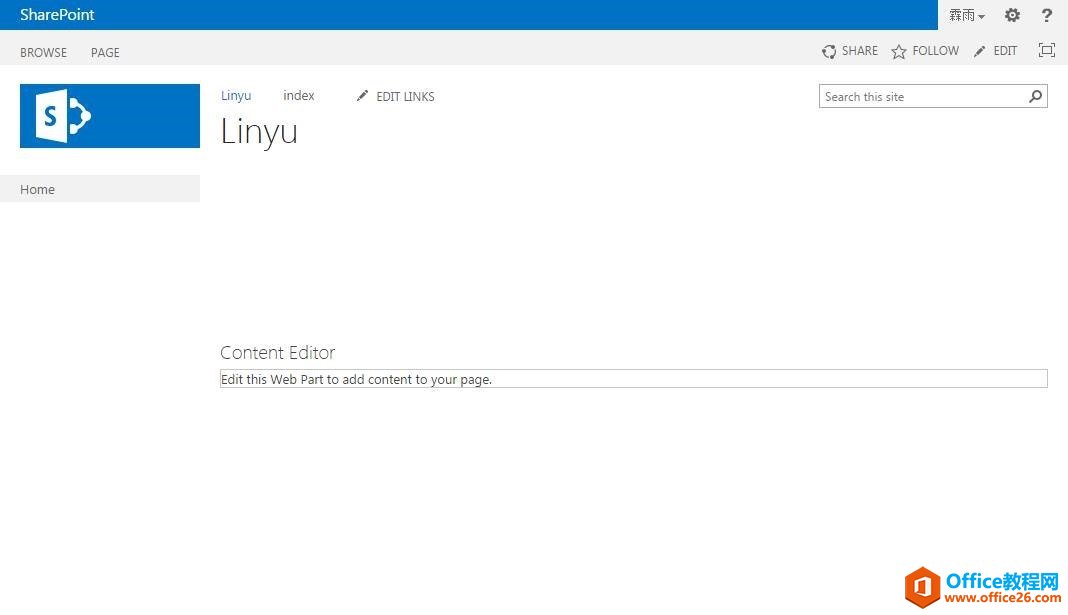
5、切换到Delete选项卡,点击Load即可读取页面上的WebPart,如下图:
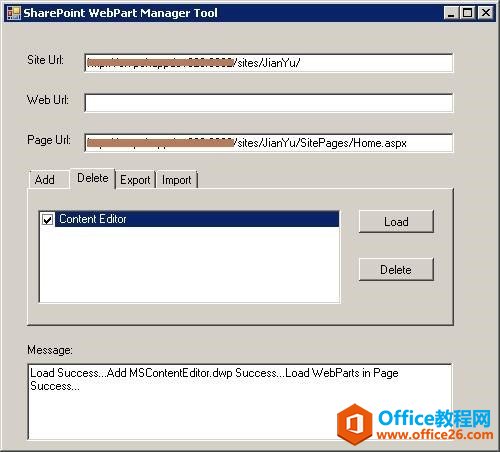
6、勾选WebPart(显示的是WebPart的标题),点击Delete即可删除这个WebPart,如下图:
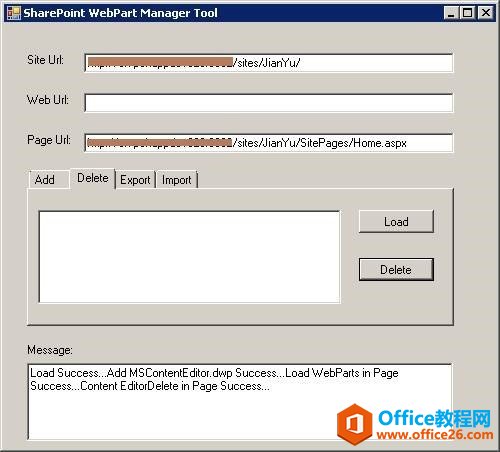
7、切换到导入选项卡,选择路径,点击导入,即可将文件夹目录下的WebPart导入到页面,如下图:
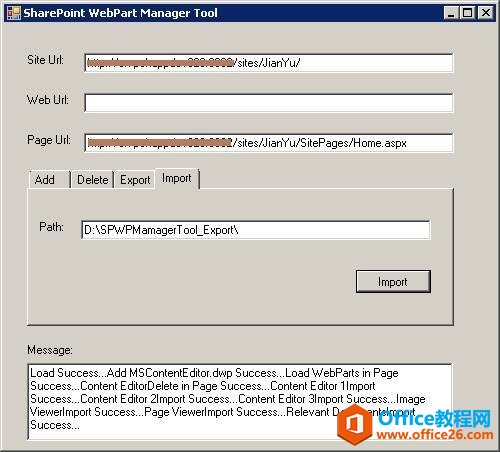
8、导入以后的页面,如下图:
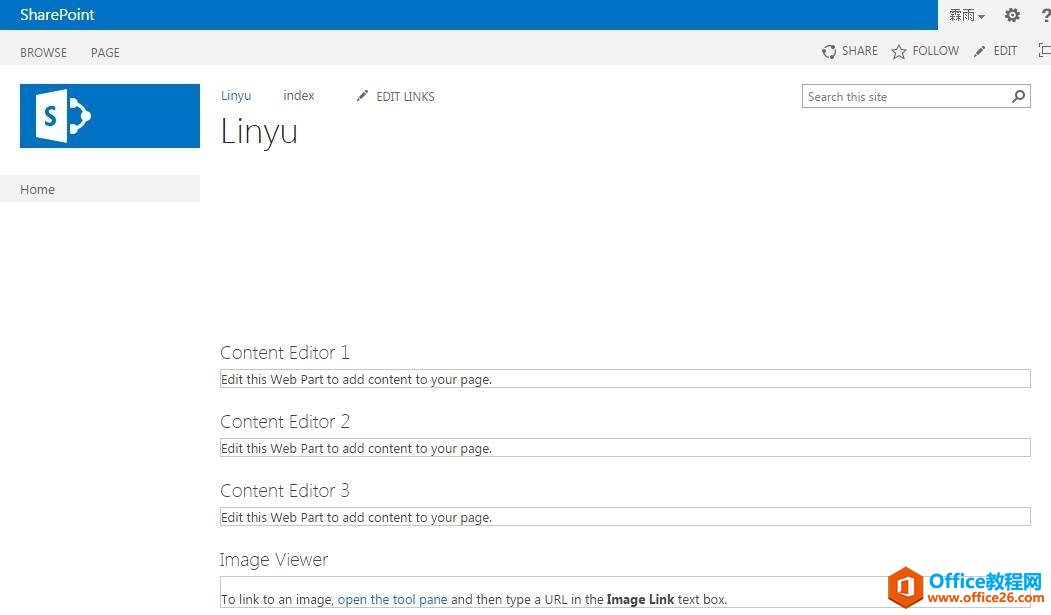
9、同样,可以将WebPart导出到文件夹,如下图:
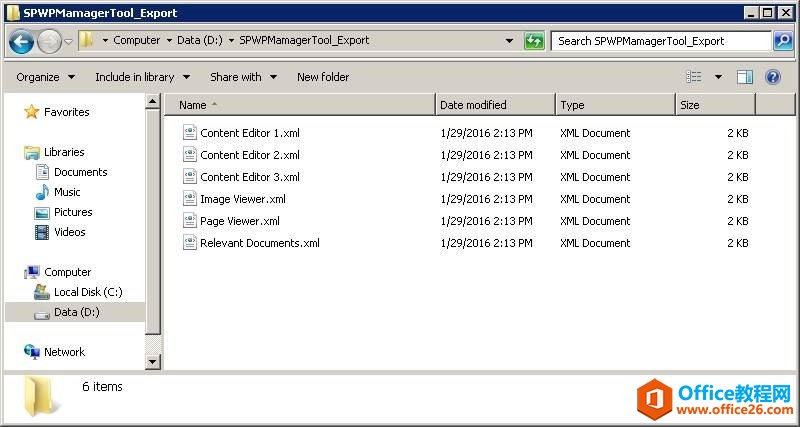
结束语
忘记说了,代码里用的是服务器端对象模型,需要在SharePoint所在服务器上进行操作,不要在客户端进行使用,呵呵。不完善的地方还请大家多多提意见。
Github地址?
https://github.com/linyus/SPWebPartManagerTool
……